
 Windows
Windows
 Logiciels
Logiciels
VirtualBox
Installer les Additions invité
Pour : Windows
On va voir comment faire pour installer les "Additions Invité" dans VirtualBox.
Les "Additions Invité" permettent de profiter de plusieurs options sur la machine virtuel.
Comme par exemple le redimensionnement de la résolution du bureau à la taille de la fenêtre, montage de lecteurs vers le disque de l'hôte, le presse papier bidirectionnel entre l'hôte et la machine virtuel ...
Pour commencer, aller dans "Périphériques"
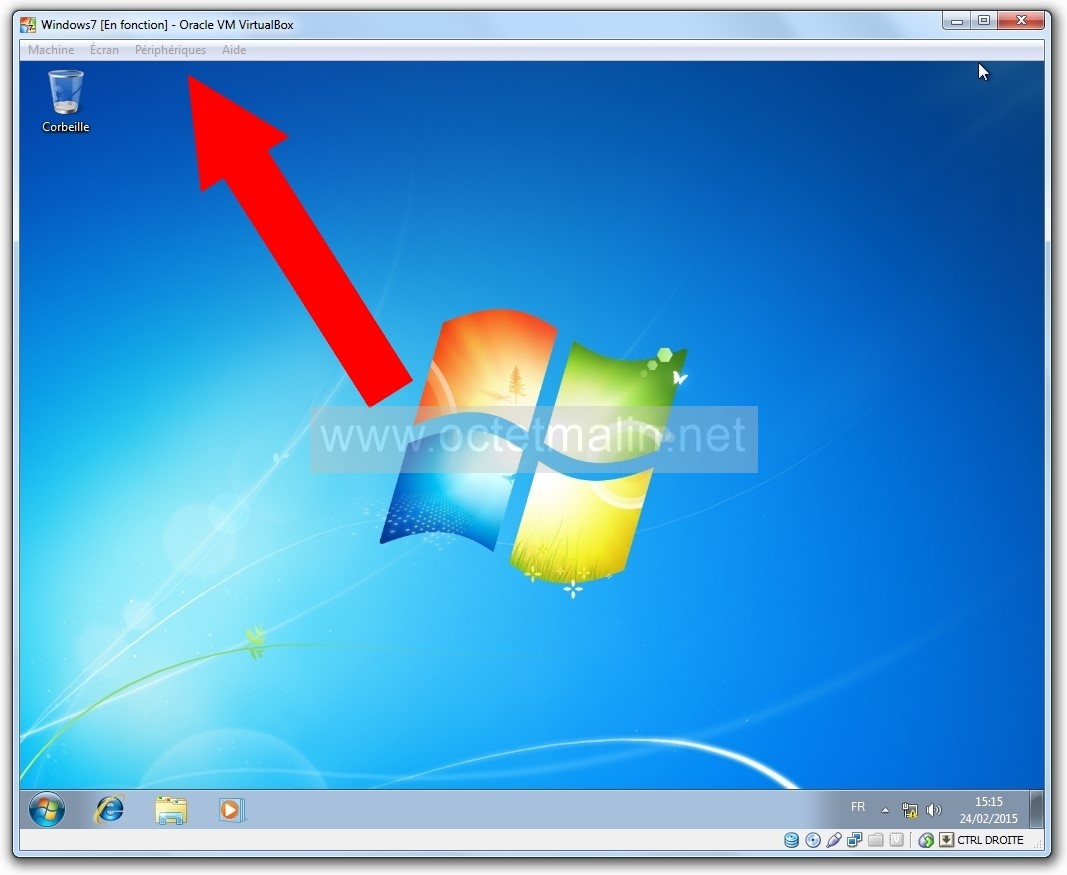
Puis cliquez sur "Installer les Additions invité".

Un CD qui se nomme "VirtualBox Guest Additions" va apparaître dans votre lecteur optique virtuel.
Entrez dans le CD.
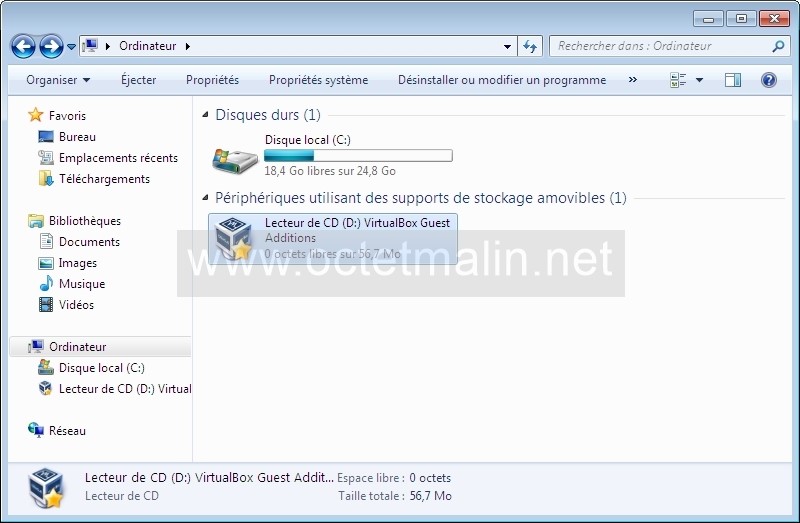
Double clique sur "VBoxWindowsAdditions".
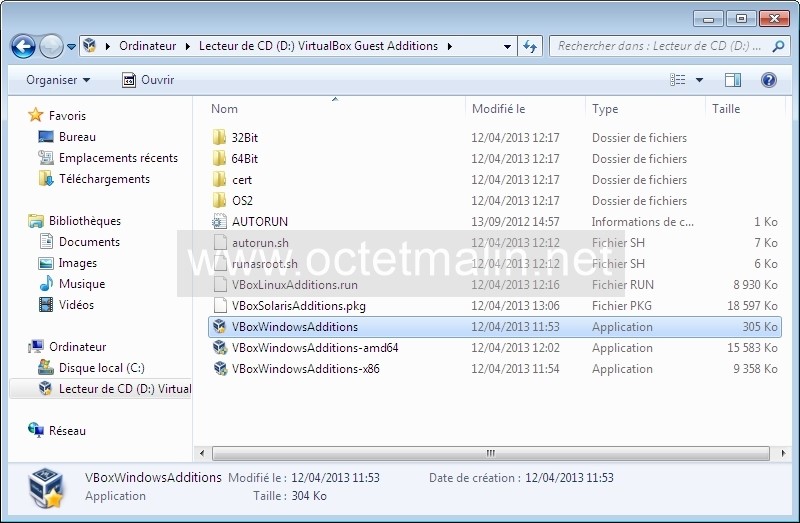
Cliquez sur "Oui".
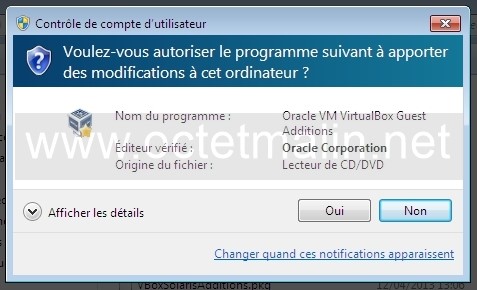
Cliquez sur "Suivant".

Laissez le répertoire d'installation par défault et cliquez sur "Suivant".

Cliquez sur "Installer".

Installation en cours.
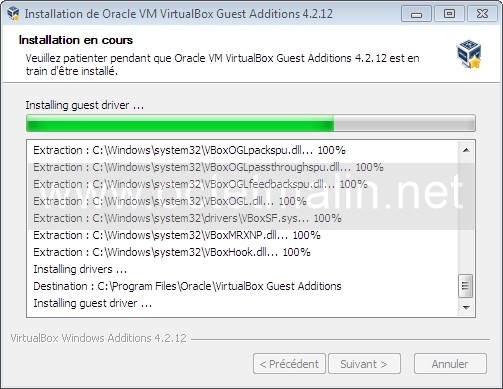
Vous allez avoir plusieurs nouvelle demande d'installation de périphérique.
Cochez la case "Toujours faire confiance aux logiciels provenant de "Oracle Corporation"" puis cliquez sur "Installer".
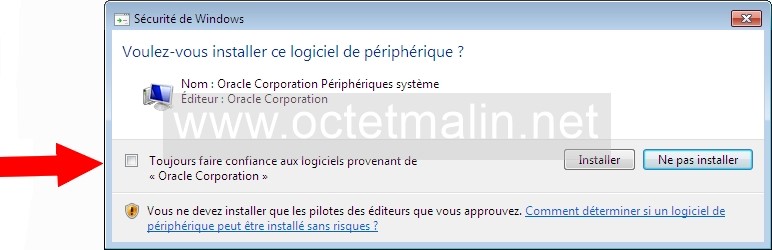
Cliquez sur "Fermer" pour redémarrer maintenant votre machine virtuel afin de finaliser l'installation de "VirtualBox Guest Additions".

Au redémarrage vous pourrez constater que une icône "VirtualBox" est apparut dans la barre des taches.
Vous venez de finir l'installation des "Additions invité" (VirtualBox Guest Additions).
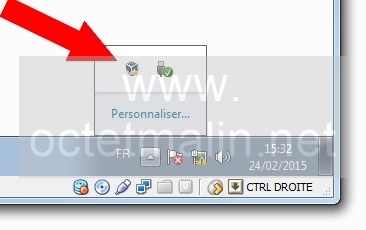
Lien pour aller sur le site de l'éditeur:
https://www.virtualbox.org/
Par O.Cédric
Sur www.octetmalin.net
Article publié le:
30/01/2016 11:21
Cette page vous à plus?
Dîtes que vous l'aimez en cliquant sur le bouton Facebook.


 Cracker un point d'accès wifi
Cracker un point d'accès wifi Prendre le control du compte root
Prendre le control du compte root Horloge en temps réel par internet
Horloge en temps réel par internet Naviguer en toute sécurité
Naviguer en toute sécurité Accélerer le démarrage de Windows
Accélerer le démarrage de Windows